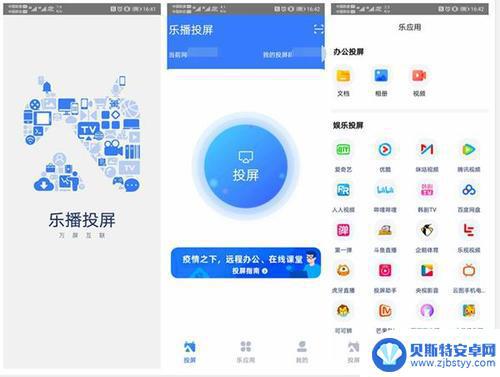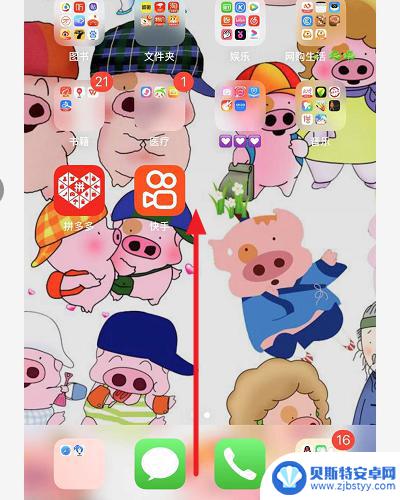苹果手机怎么投屏到投影仪上面 苹果手机投屏到投影仪怎么设置
现在随着科技的不断发展,投影仪已经成为我们工作和生活中必不可缺的一部分,而对于苹果手机用户来说,投屏到投影仪上面可能是一个常见的需求。苹果手机如何投屏到投影仪上面?只需要简单的设置,就可以实现这一操作。接下来让我们一起来了解一下苹果手机投屏到投影仪的具体设置方法。
苹果手机投屏到投影仪怎么设置
方法如下:
1.将手机和投影仪连接到同一网络之下(假如没有网络的话,将投影仪连接到手机的热点上也是可以的)
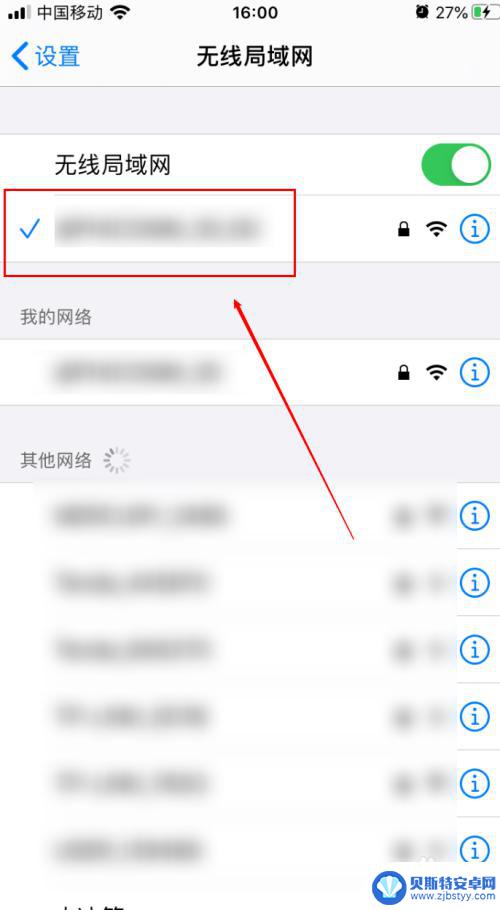
2.在手机屏幕底部往上轻扫,滑出控制中心
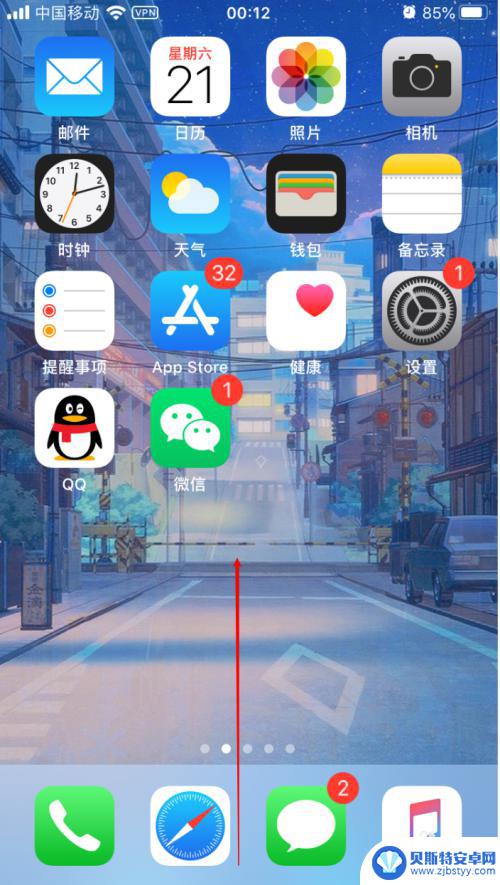
3.在控制中心找到并点击“屏幕镜像”
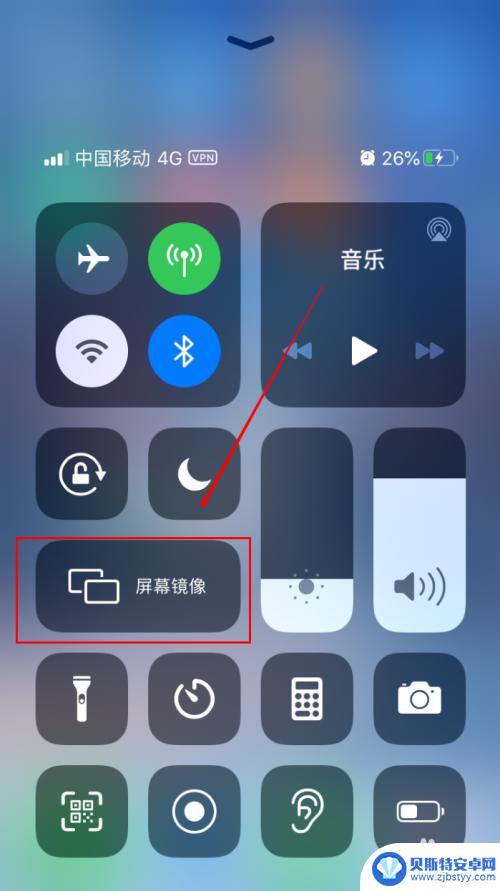
4.在屏幕镜像的弹窗中点击选择“投影仪”的名称即可
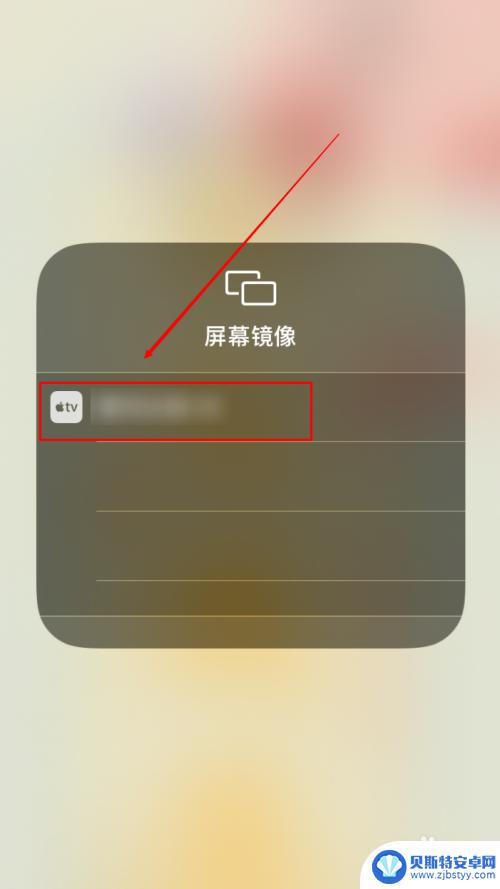
5.在投影仪名称后面打上了一个“勾”说明连接成功了
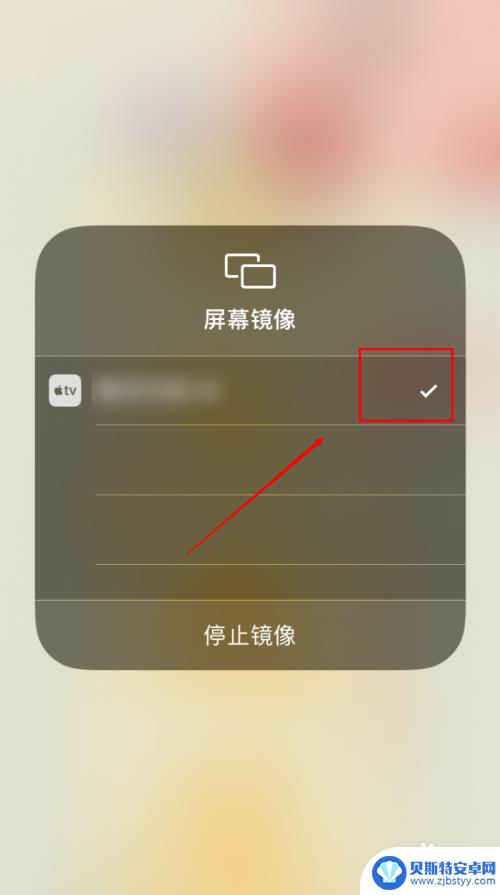
以上是关于如何将苹果手机投屏到投影仪上的全部内容,如果有需要的用户,可以根据小编的步骤进行操作,希望对大家有所帮助。
相关教程
-
手机投屏投到投影仪上怎么操作 手机投屏到投影仪的教程
手机已经成为人们生活中不可或缺的一部分,而投影仪作为一种便捷的显示设备,也越来越受到人们的青睐,如何将手机上的内容投屏到投影仪上呢?这是许多人都感兴趣的问题。幸运的是现代技术的...
-
手机怎样投屏到墙上 手机画面无投影仪如何投射到墙上
在日常生活中,我们常常会遇到想要将手机画面投射到墙上的情况,但是却没有投影仪的困扰,手机如何能够实现投屏到墙上呢?现在市面上已经有许多支持无线投屏的设备,比如智能电视、投影仪等...
-
联想投影仪怎么连接电脑 联想笔记本如何连接投影仪
联想投影仪是一种非常实用的办公设备,可以帮助用户实现电脑屏幕投射到大屏幕上的效果,方便进行演示、教学或观影,如何正确连接联想投影仪和电脑呢?对于联想笔记本用户来说,连接投影仪非...
-
强普投影仪怎么用手机投屏 投影仪手机连接步骤详解
随着科技的不断进步,投影仪已成为我们工作和娱乐中不可或缺的一部分,而强普投影仪作为市场上的一款热门产品,更是备受关注。许多人想要了解如何使用手机将内容投射到强普投影仪上,以便更...
-
苹果手机如何ar投影 苹果手机投屏到投影仪的步骤
在科技不断进步的今天,苹果手机作为一款领先的智能手机品牌,不仅在功能和设计上颇具吸引力,还拥有许多令人惊叹的创新特性,其中,AR投影和将苹果手机投屏到投影仪的功能无疑是引起人们...
-
手机怎么连投影仪 手机通过蓝牙连接投影机的设置方法
现代手机的多功能性使得它们不仅仅是通信工具,还可以用于娱乐、学习和工作,其中连接投影仪是手机的一个实用功能,它可以将手机上的内容投射到大屏幕上,为用户提供更好的观看体验。而手机...
-
手机能否充值etc 手机ETC充值方法
手机已经成为人们日常生活中不可或缺的一部分,随着手机功能的不断升级,手机ETC充值也成为了人们关注的焦点之一。通过手机能否充值ETC,方便快捷地为车辆进行ETC充值已经成为了许...
-
手机编辑完保存的文件在哪能找到呢 手机里怎么找到文档
手机编辑完保存的文件通常会存储在手机的文件管理器中,用户可以通过文件管理器或者各种应用程序的文档或文件选项来查找,在手机上找到文档的方法取决于用户的手机型号和操作系统版本,一般...
-
手机如何查看es文件 手机ES文件浏览器访问电脑共享文件教程
在现代社会手机已经成为人们生活中不可或缺的重要工具之一,而如何在手机上查看ES文件,使用ES文件浏览器访问电脑共享文件,则是许多人经常面临的问题。通过本教程,我们将为大家详细介...
-
手机如何使用表格查找姓名 手机如何快速查找Excel表格中的信息
在日常生活和工作中,我们经常需要查找表格中的特定信息,而手机作为我们随身携带的工具,也可以帮助我们实现这一目的,通过使用手机上的表格应用程序,我们可以快速、方便地查找需要的信息...